分卷压缩如何解压 如何解压分卷压缩文件WinRAR
更新时间:2024-01-31 13:51:18作者:jiang
如今随着电脑和互联网的普及,我们经常会遇到需要压缩和解压文件的情况,而在众多的文件压缩格式中,分卷压缩文件的使用频率也越来越高。而其中一款备受大家喜爱的解压软件——WinRAR,更是能够帮助我们高效地处理这类文件。究竟如何解压分卷压缩文件以及如何使用WinRAR进行解压呢?接下来就让我们一同来探究这个问题。
操作方法:
1.首先,把下载下来的分卷压缩包放在同一个文件夹(一定要放在同一个文件夹)。然后在新建一个文件夹,用于存放解压的文件。
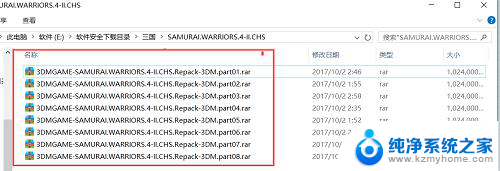

2.选择所有的分卷压缩包,然后进行解压,把压缩包解压到刚才新建的文件夹里面。
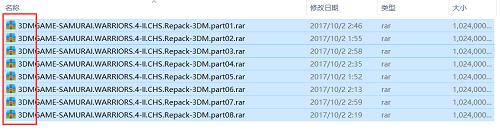
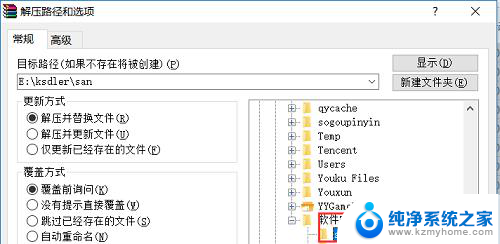
3.在解压的过程出现如下提示,解压失败。经检查还有一个分卷压缩包没有下载,完整的压缩包一共有9个文件包,而我只下载了8个,这时应该把另一个没有下载的分卷包也下载下来放在一起。
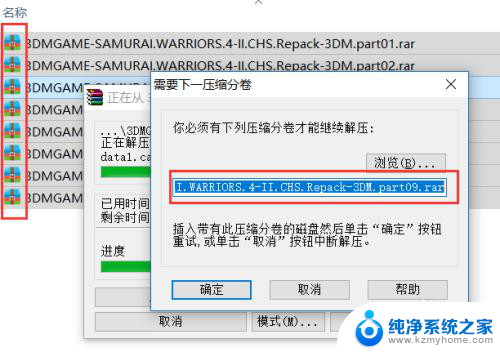
4.然后在把存放解压文件的文件夹里面的文件,全部删除,以免文件重复,这样解压起来就很麻烦。
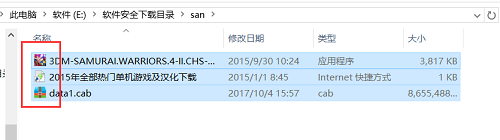
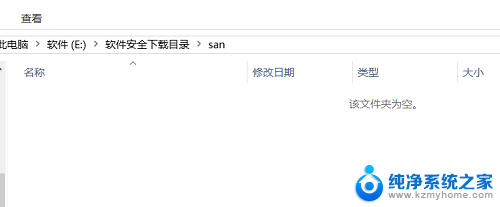
5.然后再进行解压,把分卷压缩包解压到新建的文件夹。
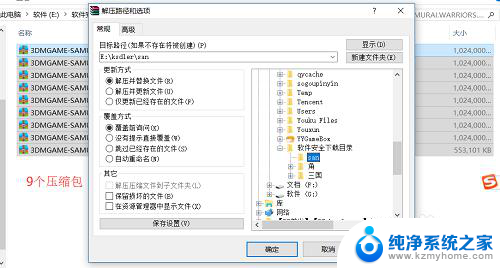
6.压缩完成,去查看解压的文集夹。看文件是不是都在,文件都在,那就没问题了,分卷解压就操作完成了。
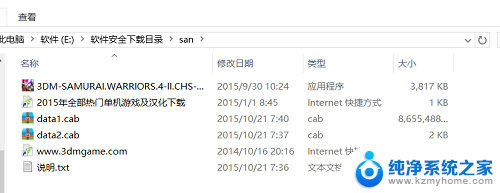
以上就是分卷压缩如何解压的全部内容,如果遇到这种情况,你可以按照以上步骤解决,非常简单快速。
分卷压缩如何解压 如何解压分卷压缩文件WinRAR相关教程
- 电脑如何分卷解压 多个分卷压缩文件一键解压方法
- 百度云分卷压缩包怎么解压 如何使用解压软件解压分卷压缩文件
- 如何把一个文件压缩成多个压缩包 大文件分卷压缩
- 怎么将多个文件压缩成一个压缩包 大文件压缩分解为多个压缩包
- 解压显示文件损坏怎么办 压缩包中损坏文件解压方法
- 解压文件如何打开 如何打开和解压加密压缩文件
- 压缩文件怎么打不开 压缩文件无法解压缩怎么办
- 桌面压缩文件怎么压缩 如何在桌面上压缩文件
- winrar日语解压 解压日文压缩包后乱码怎么办
- .7文件如何解压 7z压缩包文件解压方法
- 如何调大笔记本电脑音量 笔记本声音调大方法
- 电脑的排风扇一直响是什么问题 笔记本电脑风扇一直响怎么解决
- 微信怎么截图一部分聊天记录 微信怎么保存聊天记录
- 电脑如何连接苹果耳机 苹果耳机连接电脑方法
- 如何开启笔记本电脑无线功能 笔记本电脑无线功能开启方法
- 雷蛇蝰蛇键盘灯光怎么调 如何调节雷蛇键盘灯光
电脑教程推荐